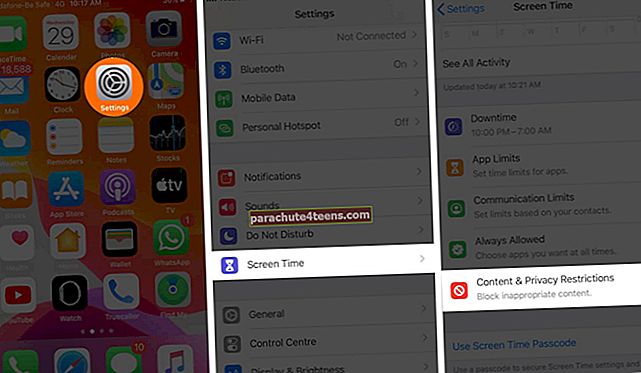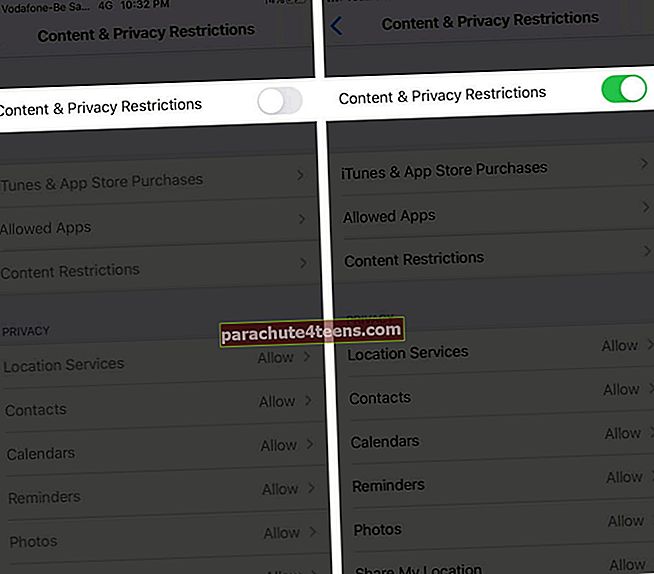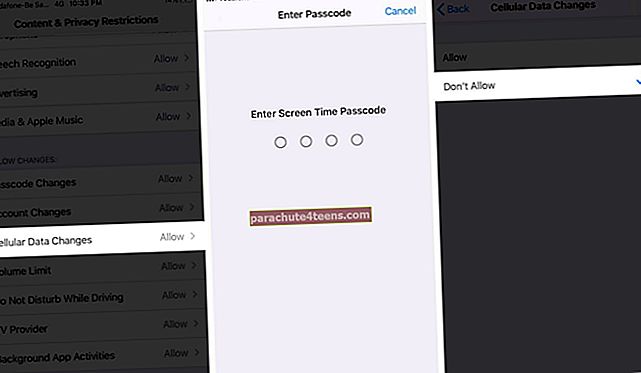Bạn nên hạn chế dữ liệu di động trên iPhone hoặc iPad của mình khi đang sử dụng gói dữ liệu giới hạn, sử dụng điện thoại khi chuyển vùng hoặc giao điện thoại cho con bạn. Khi được bật, hạn chế dữ liệu ngăn người dùng thực hiện thay đổi đối với cài đặt dữ liệu di động từ Trung tâm điều khiển. Với tất cả những gì đã nói, hãy tiếp tục và kiểm tra cách hạn chế dữ liệu di động trên thiết bị của bạn.
Cách hạn chế sử dụng dữ liệu di động với thời gian sử dụng thiết bị
Trước khi chúng ta bắt đầu, hãy đảm bảo rằng bạn đã thiết lập Thời gian sử dụng trên iPhone hoặc iPad của mình.
Theo lựa chọn của bạn, bật hoặc tắt tùy chọn Dữ liệu di động từ Trung tâm điều khiển. Sau khi bật Hạn chế, điều này sẽ chuyển sang màu xám (và do đó trẻ em / người khác không thể thay đổi nó).
- MởCài đặt ứng dụng và nhấn vàoThời gian sử dụng.
- Gõ vàoGiới hạn về Nội dung & Quyền riêng tư.
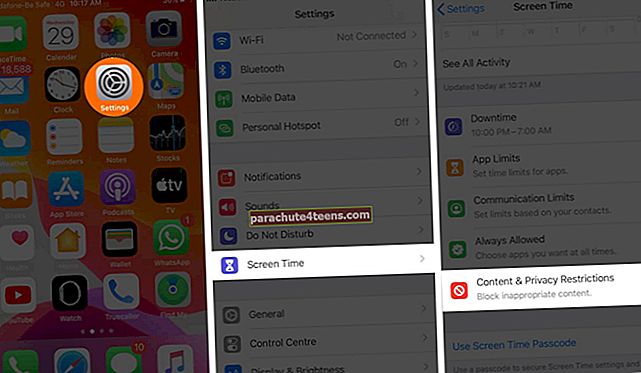
- Kích hoạtGiới hạn về Nội dung & Quyền riêng tư trên màn hình tiếp theo, nếu chưa có. Nhập mật khẩu Thời gian sử dụng nếu được yêu cầu.
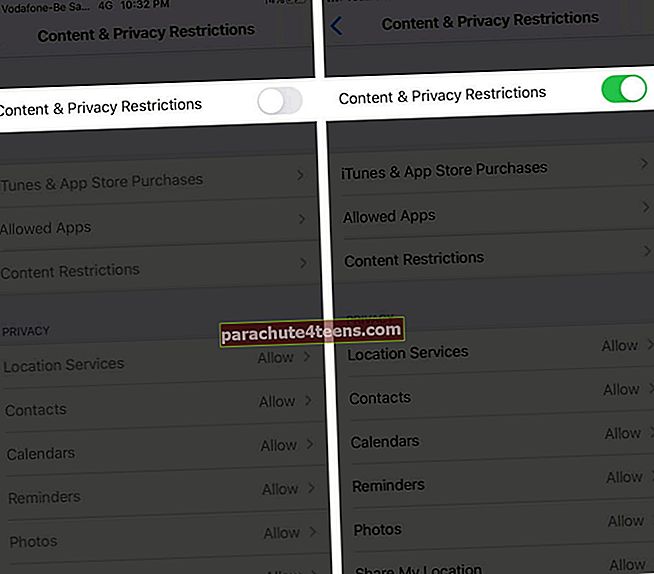
- Trong CHO PHÉP THAY ĐỔI, hãy nhấn vào Thay đổi dữ liệu di động và lựa chọnKhông cho phép.
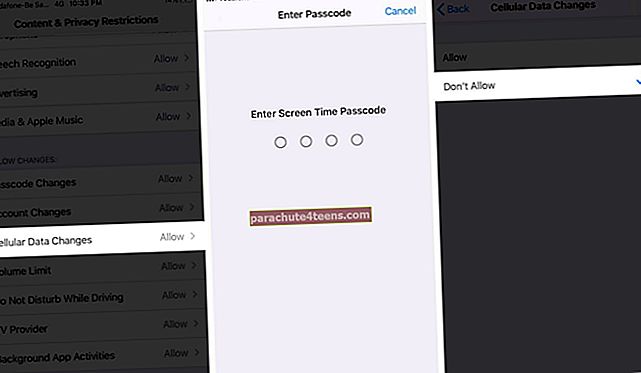
Bây giờ, hãy mở Trung tâm điều khiển (bằng cách vuốt xuống từ góc trên cùng bên phải trên iPhone với Face ID và vuốt lên từ cuối màn hình trên iPhone với nút Home). Bạn sẽ thấy rằng bạn không thể gõ và thực hiện các thay đổi đối với biểu tượng dữ liệu di động.
 Điều này thực hiện công việc khi bạn đưa điện thoại của mình cho một đứa trẻ hoặc một người không hiểu biết về công nghệ. Tuy nhiên, bạn hoặc bất kỳ ai luôn có thể truy cập ứng dụng Cài đặt và thực hiện các thay đổi (bật hoặc tắt) đối với cài đặt Dữ liệu di động.
Điều này thực hiện công việc khi bạn đưa điện thoại của mình cho một đứa trẻ hoặc một người không hiểu biết về công nghệ. Tuy nhiên, bạn hoặc bất kỳ ai luôn có thể truy cập ứng dụng Cài đặt và thực hiện các thay đổi (bật hoặc tắt) đối với cài đặt Dữ liệu di động.
Tuy nhiên, nếu bạn muốn hạn chế hoàn toàn dữ liệu di động cho một ứng dụng cụ thể, hãy làm theo hướng dẫn này.
Đang ký…
Tôi hy vọng bạn đã học được cách sử dụng dữ liệu di động trên thiết bị của mình một cách khôn ngoan. Chỉ cần đảm bảo không quên mật khẩu Thời gian sử dụng của bạn.
Cuối cùng, bên cạnh việc hạn chế hoàn toàn dữ liệu di động, bạn có thể chọn bật Chế độ dữ liệu thấp. Điều này giúp bạn tiết kiệm dữ liệu di động và Wi-Fi nếu bạn có gói giới hạn. Nó làm như vậy bằng cách hạn chế hoặc tắt một số chức năng như làm mới ứng dụng Nền, đồng bộ hóa, một số bản sao lưu lớn, v.v.
Kiểm tra Tiếp theo:
- Khắc phục nhanh chóng! Cập nhật di động iPhone không thành công?
- 8 mẹo để tăng tốc độ dữ liệu di động trên iPhone
- Cách tiết kiệm pin trên iPhone
- Xóa lịch sử và dữ liệu trang web bị xám trong Safari trên iPhone